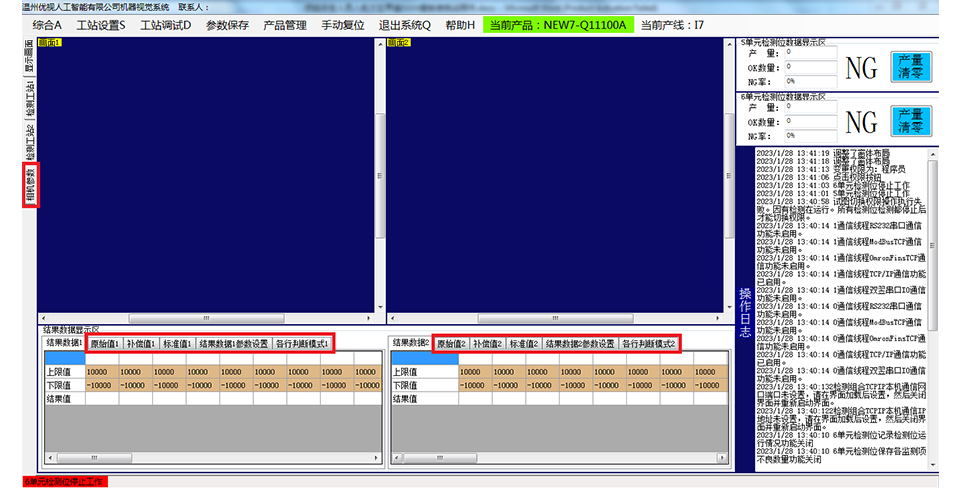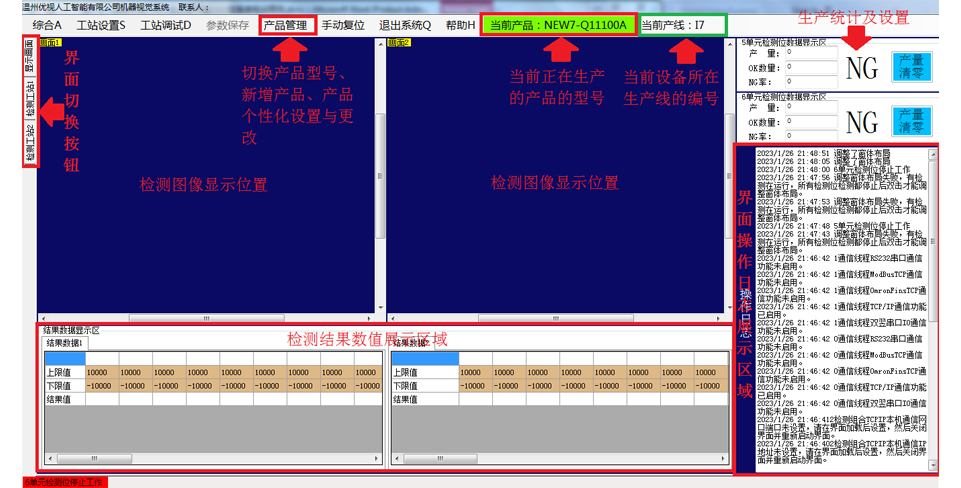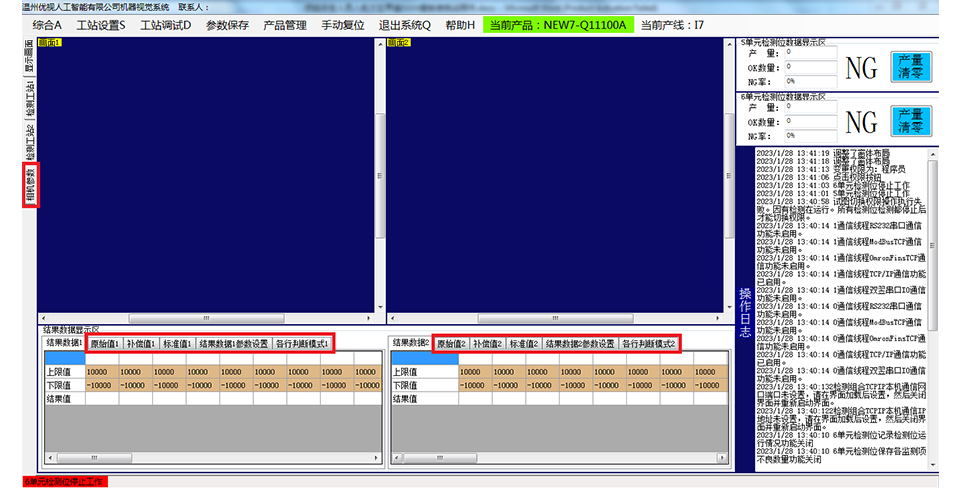界面程序概览
-
1.1 界面程序概览 每台工控机只能安装一套视觉检测系统软件。软件界面程序启动后,其界面显示如下图:在右上角的“生产统计及设置”区域中,从上到下依次排列“检测工位 1 数据显示区”、 “检测工位 2 数据显示区”、……。其中, “数据显示区”的数量等于该软件预先设置的检 测工位的数量;“检测工位 1”、“检测工位 2”……可由检测工位的名称替代,可以在“产品 管理”弹出的对话框中修改名称。 在左下角的“检测结果数据展示区”内,可以查看当前生产的产品的实测结果值、上下 限、每一项数据对应的 NG 产品数量和 NG 率以及数据补偿值设置、上下限设置、其它参数 设置。其中,“结果数据”选项卡的数量等于该软件预先设置的检测工位的数量。 我们对界面的所有操作,都将展示在“操作日志展示区域”中,同时记录并保存到以“log+ 日期”命名的“.txt”格式的文档中。 鼠标左键单击“界面切换按钮”中的任意按钮,可以切换展示的内容。如下图为“检测 工站”界面展示的内容:检测工站操作区用于辅助调试。界面程序中的某检测位(或“检测工站”)处于运行状 态时,该检测位的“相机操作区”中出现“停止”按钮,并且按钮背景为绿色。该检测位被 关闭时,该检测位的“相机操作区”中出现“运行”按钮,并且按钮背景为红色。
查看详情
通信线程、检测位、承座组合与相机编号的关系
-
一条通信线程对应一组承座组合。但多条通信线程可以共用一组承座组合。一条通信线程可以包含一个检测位,也可以包含多个检测位。当机器视觉系统的一台工控机与多台 PLC 通信实现检测功能时 ,可以设置每条通信线程对应一台 PLC。当一台工控机与一台 PLC 通信,并且一台 PLC 控制多个检测位时,可以设置一条通信线程包含多个检测位。一个检测位可以包含一个相机,也可以包含多个相机。当两个相机拍照有前后顺序且共用一套 Vpp 程序时,可以设置一个检测位包含多个相机
查看详情
“权限”菜单
-
鼠标光标移动到菜单栏的“综合”菜单并左键单击,弹出下拉菜单,其中包含“权限”、 “相机参数设置”、“图像显示设置”、“通信记录”、“数据和图像保存路径”、“显示操作记录” 选项。鼠标左键单击其中任意选项可实现对应的功能。1.3.1 “权限”菜单 1、登陆权限。鼠标左键单击“综合 A”菜单并在下拉子菜单中单击“权限 W”菜单, 弹出“权限”对话框界面。在“用户名”后面选择合适的用户名,然后输入密码,并单击“登 录”按钮,可登录并获得对应的权限。程序员的**登录密码为“003790”,管理员的** 登录密码为“123456”。操作员权限无密码。 2、修改密码。权限登录成功后,可以修改密码。在“新密码:”后面输入新密码,在“再 输一次:”后面再次输入新密码,然后单击“更改密码”,可修改密码。 登录权限后,单击“关闭”按钮,关闭“权限”对话框界面,但主界面中仍然保留登录 的权限状态。单击“注销”按钮退出权限,权限切换为“操作员”。登录权限后,在“权限”对话框界面中选择用户名为“操作员”,然后单击“登录”按 钮,可以将权限切换为“操作员”。 3、程序员权限登录后,软件界面将发生变化,如下图,界面中会增加“相机参数”选 项卡,在“结果数据显示区”中,每个检测位都会增加“原始值”、“补偿值”、“标准值”、 “结果数据参数设置”、“各行判断模式”选项卡。可单击各选项卡进行参数设置。4、注意:在登录“管理员”或“程序员”权限前,必须先停止所有检测位检测,否则 在点击“权限”菜单时将弹出如下提示对话框:1.3.2 “相机参数设置”菜单 鼠标左键单击“综合 A”菜单并在下拉子菜单中单击 “权限 W”菜单,以“程序员” 权限登录后,鼠标左键单击“相机参数设置”菜单,将弹出相机参数页面,可以设置相关参 数。 注意:必须登录“程序员”权限才能使用该功能,否则,点击“相机参数设置”菜单无 法显示相机参数页面,但会弹出如下对话框提示: 1.3.3 “图像显示设置”菜单 鼠标左键单击“综合 A”菜单并在下拉子菜单中单击 “权限 W”菜单,鼠标左键单击 “图像显示设置”菜单,弹出如下对话框: 这套视觉检测系统软件控制多少套相机,对话框中就包含多少套“相机…使用的图像显 示控件”。每个相机分别执行多少次拍照,该相机对应的“…使用的图像显示控件”区域中 就包含多少组“相机...第…次拍照”。“显示画面”页中包含多少个图像显示位置,每个“相 机...第…次拍照”区域中就包含多少个“画面…”单选控件。 如果要设置某相机第 n 次拍照的图像显示在“画面 1”所在的位置,可以在该相机第 n 次拍照对应的“相机...第…次拍照”区域中选择“画面 1”,如果要将这次拍照的图像显示在“画面 2”所在的位置,可以选择“画面 2”。 1.3.4 “通信记录”菜单 鼠标左键单击“综合 A”菜单并在下拉子菜单中单击“权限 W”菜单,鼠标左键单击“通 信记录”菜单,弹出如下子菜单:这套界面程序包含多少条通信线程,在“通信记录”菜单的**级下拉子菜单中就包含 多少个选项,其中“通信 1 通信记录”对应 1 号通信线程,“通信 2 通信记录”对应 2 号通 信线程。 每个“…通信记录”菜单的下拉子菜单中包含两个选项。鼠标左键单击“显示通信记录”, 则勾选或取消勾选该菜单选项。当勾选“显示通信记录”时,将在显示操作日志的区域显示 这条通信线程的“…交互记录”及其右侧的文本框,同时隐藏“操作日志”及其右侧的文本 框(如下图所示),否则不显示“…交互记录”及其右侧的文本框。当勾选“记录通信交互 信号”菜单选项时,将在这条通信线程对应的通信记录文本框中记录通信交互信号,并且将 通信交互信号写入这条通信线程对应的日志文件中保存。当点击并勾选某通信线程的“显示通信记录”选项后,再次点击取消勾选,该通信线程 对应的“…交互记录”及其右侧的文本框将被隐藏。当所有通信线程的“…交互记录”及其右侧的文本框都处于隐藏状态时,界面如下:该功能可用于辅助通信调试,或者辅助排查问题。 1.3.5 “数据和图像保存路径”菜单 当我们在“工站设置 S”菜单的下拉子菜单中设置保存图像或保存数据时,默认情况下, 数据和图像会被保存在“D:\”相应的文件夹中。 我们也可以修改路径。鼠标左键单击“综合 A”菜单并在下拉子菜单中单击 “权限 W” 菜单,鼠标左键单击 “数据和图像保存路径”菜单,弹出如下所示的对话框,我们可以选 择数据和图像的保存路径。1.3.6 “显示操作记录”菜单 鼠标左键单击“综合 A”菜单并在下拉子菜单中单击 “权限 W”菜单,默认情况下, “显示操作记录”菜单处于勾选状态。鼠标左键单击并取消勾选“显示操作记录”菜单,将 隐藏“操作日志”及其右侧的文本框。界面如下:
查看详情